Tenda F3 (V11.13.01.23_multi)
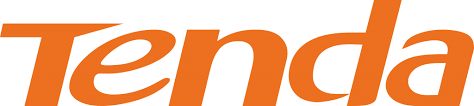
Tenda F3 (V11.13.01.23_multi)
- Внешний вид и подключение роутера
- Вход в настройки и главное окно интерфейса
- Настройка подключения к интернету
- Настройка беспроводной сети Wi-Fi
- Настройка IPTV
- Выделение STB-портов
- Включение удаленного доступа и настройка безопасности
- Обновление микропрограммы (прошивка)
- Смена системного пароля
- Особенности модели/настройки
Внешний вид и подключение роутера
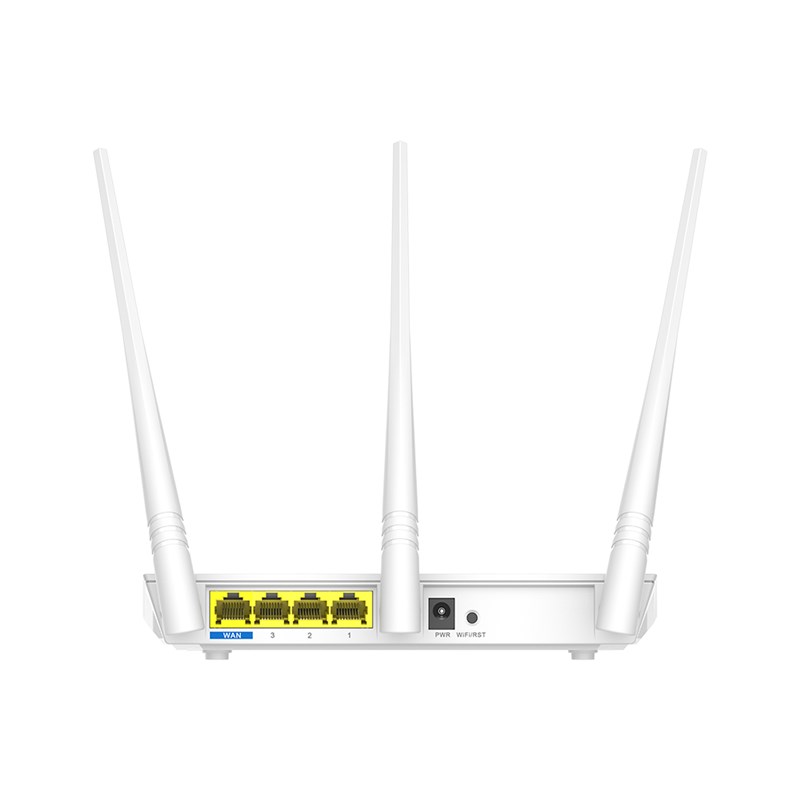
- кабель сети MATRIX соедините с портом WAN на роутере;
- стационарные компьютеры и приставки IPTV внутренней сети соедините с портами LAN (1,2,3) на роутере;
- если роутер, до подключения к сети MATRIX, использовался по другому адресу - рекомендуется сделать сброс роутера до заводских настроек зажав кнопку WPS/RST до перезагрузки роутера (в момент перезагрузки на время погаснут индикаторы роутера).
Вход в настройки и главное окно интерфейса
После подключения роутера к компьютеру откройте браузер (Firefox, Google Chrome, Opera или Safari), в адресной строке наберите: 192.168.0.1 или нажмите сюда. Появится страница авторизации. Введите «admin» в поле пароля и нажмите «Login».
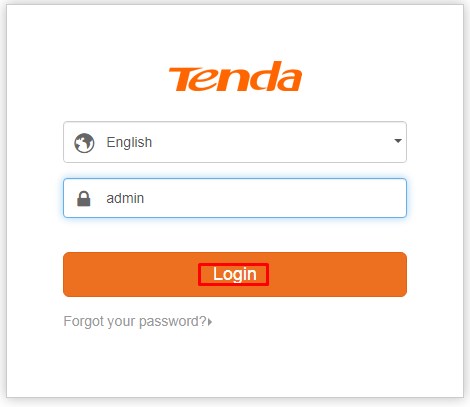
После выполнения входа Вам откроется интерфейс настройки роутера.
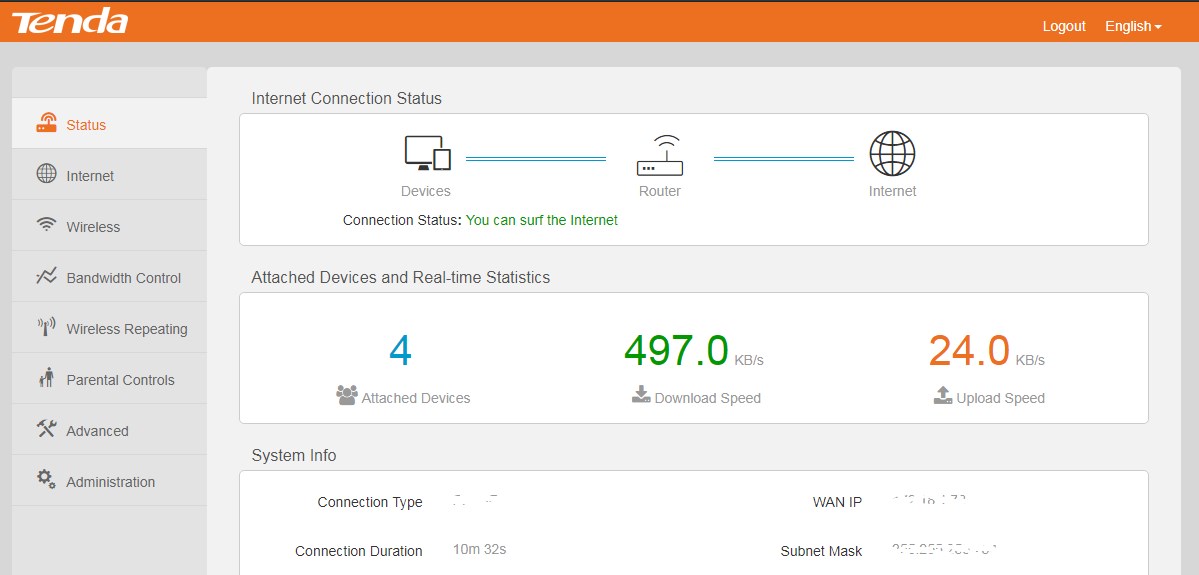
Настройка подключения к интернету
В главном окне перейдите в раздел «Internet», в поле «Connection Type» выберите «Dynamic IP». После внесения изменений нажмите кнопку «OK».
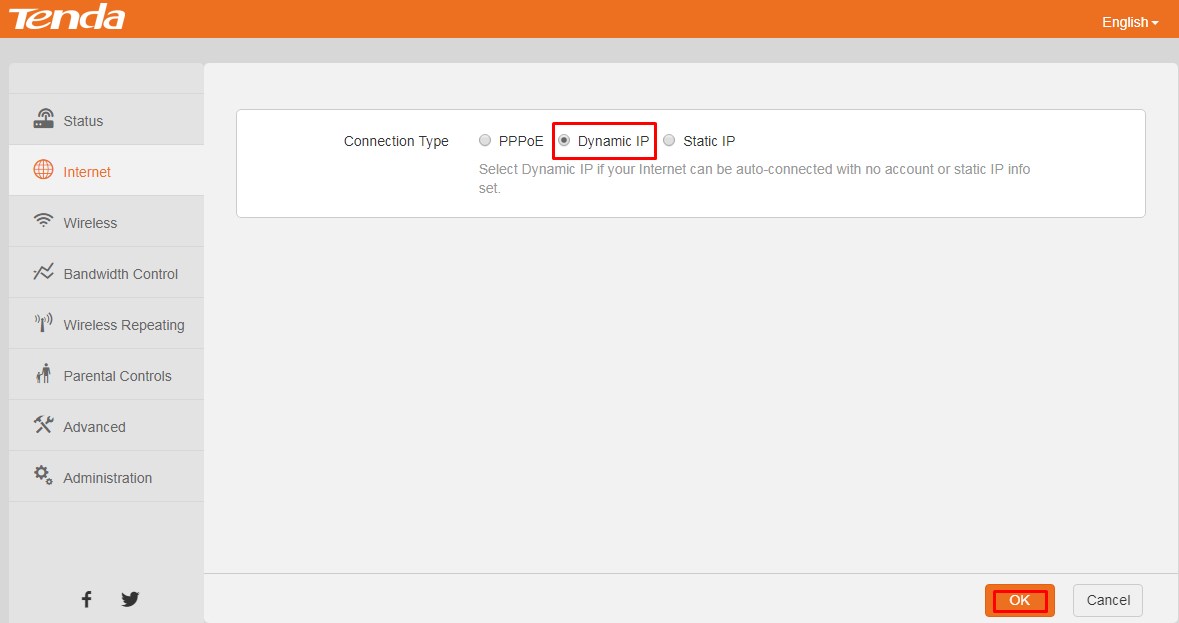
Далее перейдите на вкладку «Administration» подпункт «WAN Parameters». При настройке роутера с ПК, который ранее был подключен напрямую к сети Matrix, в поле «Clone MAC» укажите «Manual»*, левее появится новое значение MAC-адреса. После внесения изменений нажмите кнопку «ОK».
* - Не имеет смысла при настройке роутера при помощи беспроводного устройства (телефон, планшет);
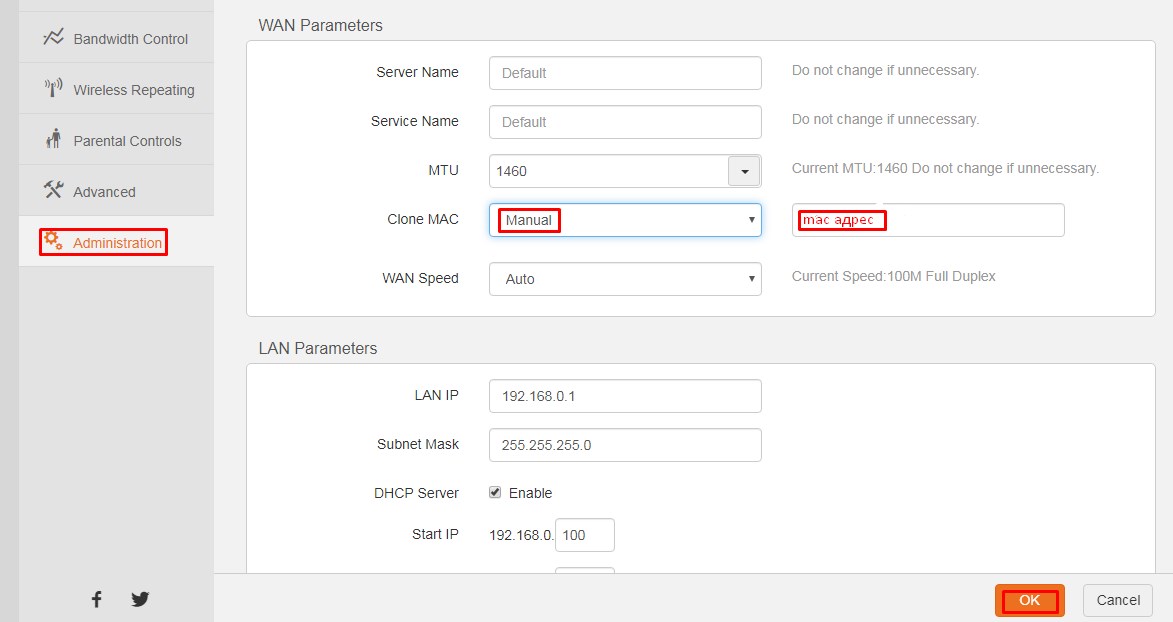
Настройка беспроводной сети Wi-Fi
Зайдите на вкладку «Wireless», в поле «WIFI Name» введите предпочитаемое имя* беспроводной сети (название Wi-Fi сети). Далее в поле «Security Mode» укажите режим защиты «WPA-PSK(Recommended)» и в строке «WIFI Password» укажите предпочитаемый пароль** (не меньше 8-ми символов). После внесения изменений нажмите кнопку «OK».
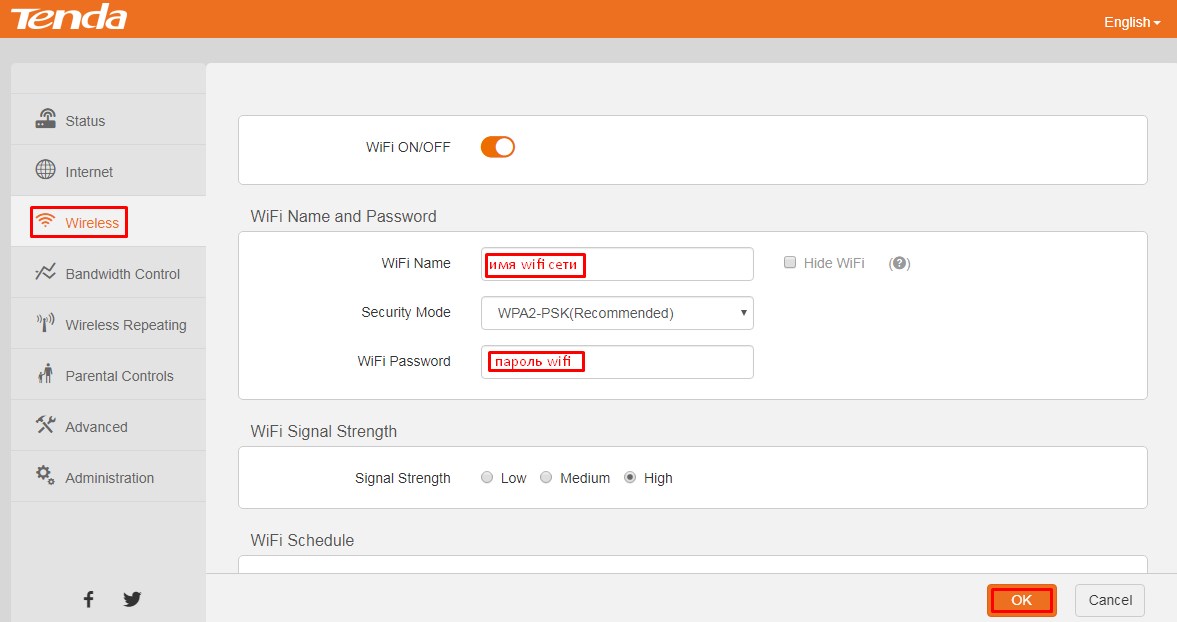
* - Имя и пароль беспроводной сети не могут содержать буквы русского языка;
** - Пароль должен состоять не менее чем из 8-ми символов.
Настройка IPTV
Функция IPTV включена по умолчанию.
Выделение STB-портов
Данная модель с текущей версией ПО не поддерживает выделение STB-портов.
Включение удаленного доступа и настройка безопасности
Для активации удаленного доступа к настройкам роутера из внешней сети зайдите в раздел «Administration», подпункт «Remote Web Management». Поставьте галочку напротив поля «Enable», в поле «Allow Internet User(s)» укажите «Anyone» и задайте порт веб управления «Port No.» (выбирается произвольно, рекомендовано 9090). После сохраните настройки нажав кнопку «OK».
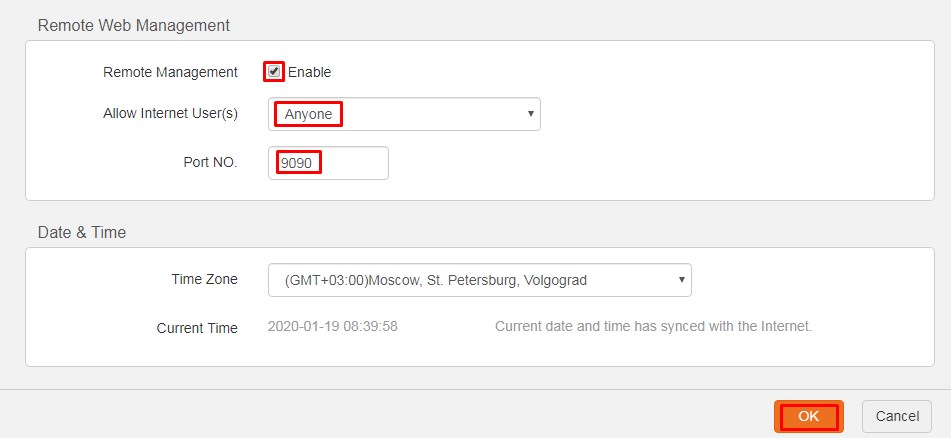
Обновление микропрограммы (прошивка)
Зайдите на сайт http://www.tendacn.com/ru/. В правом верхнем углу в строке поиска наберите номер вашей модели и нажмите на кнопку поиска (лупа).
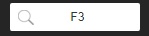
Среди результатов поиска выберите вашу модель нажав на ее название. Откроется новая страница с описанием Вашего роутера.
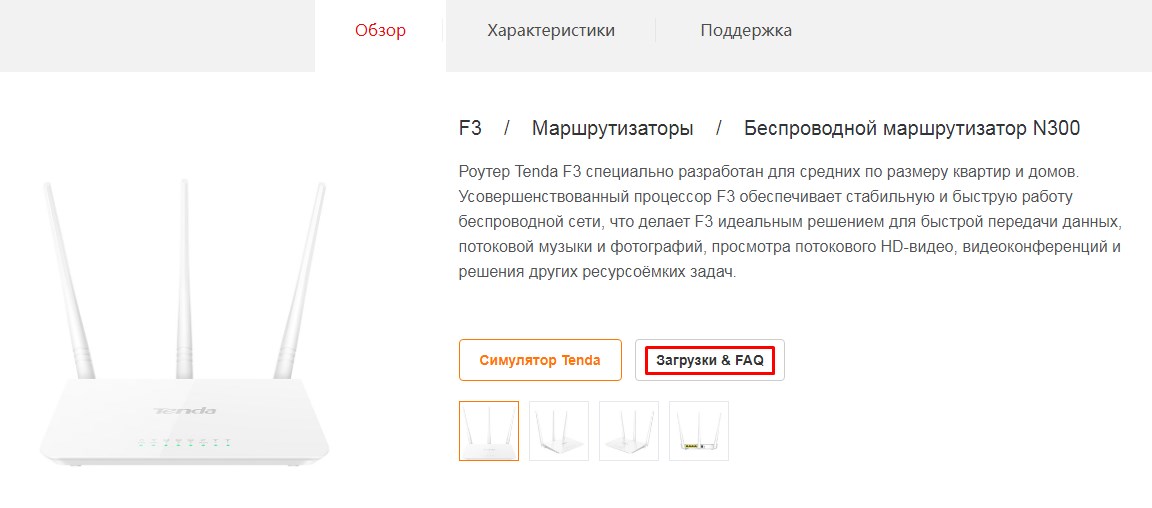
В новом окне выберите раздел «Загрузки & FAQ». Вы увидите несколько вариантов с разными версиями прошивок. Выберите самую первую c cамым большим номером прошивки (в данном случае V12.01.01.39).
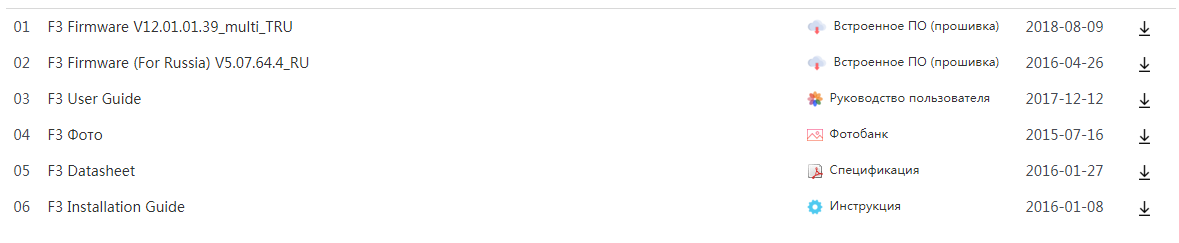
Нажмите кнопку Загрузки и сохраните архив (zip) с прошивкой на ваш ПК. Скачанный архив распакуйте.
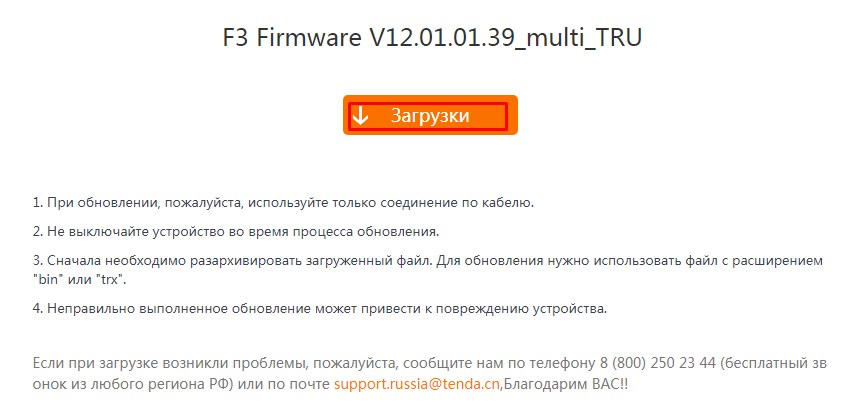
Вернитесь к окну настроек вашего роутера. Зайдите на вкладку «Administration», выберите подраздел «Firmware Upgrade» и нажмите кнопку «Browse...».
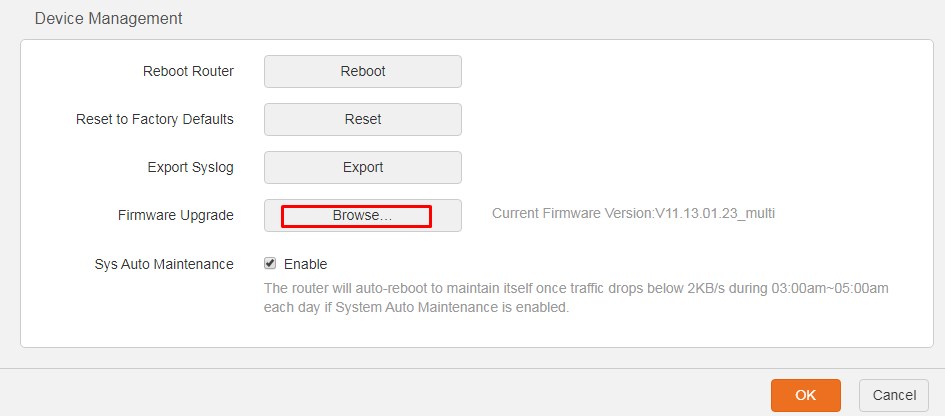
Перейдите в папку с распакованными ранее файлами, выберите файл с расширением *.bin и нажмите открыть.
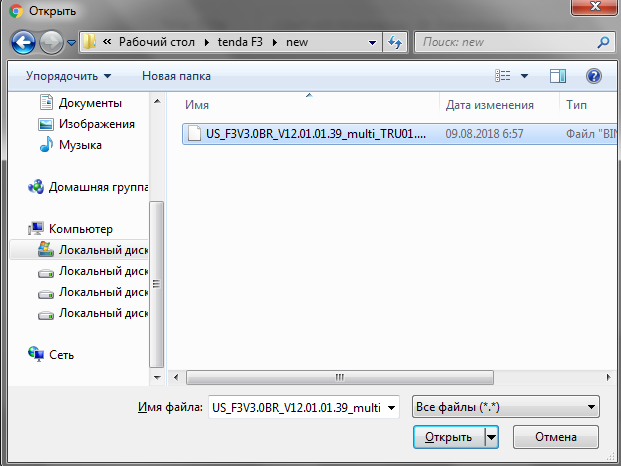
Для запуска обновления роутера нажмите на кнопку «ок» в всплывающем окне и дождитесь завершения прошивки. Не выключайте роутер во время обновления. Прошивка (обновление) роутера занимает около трех минут. После ее завершения перезапустится окно настроек вашего роутера.
Смена системного пароля
Зайдите во вкладку «Administration», подпункт «Login Password». В полях «New password» и «Repeat New Password» укажите новый пароль (выбирается произвольно, не должен содержать русские символы) и нажмите кнопку «Оk»
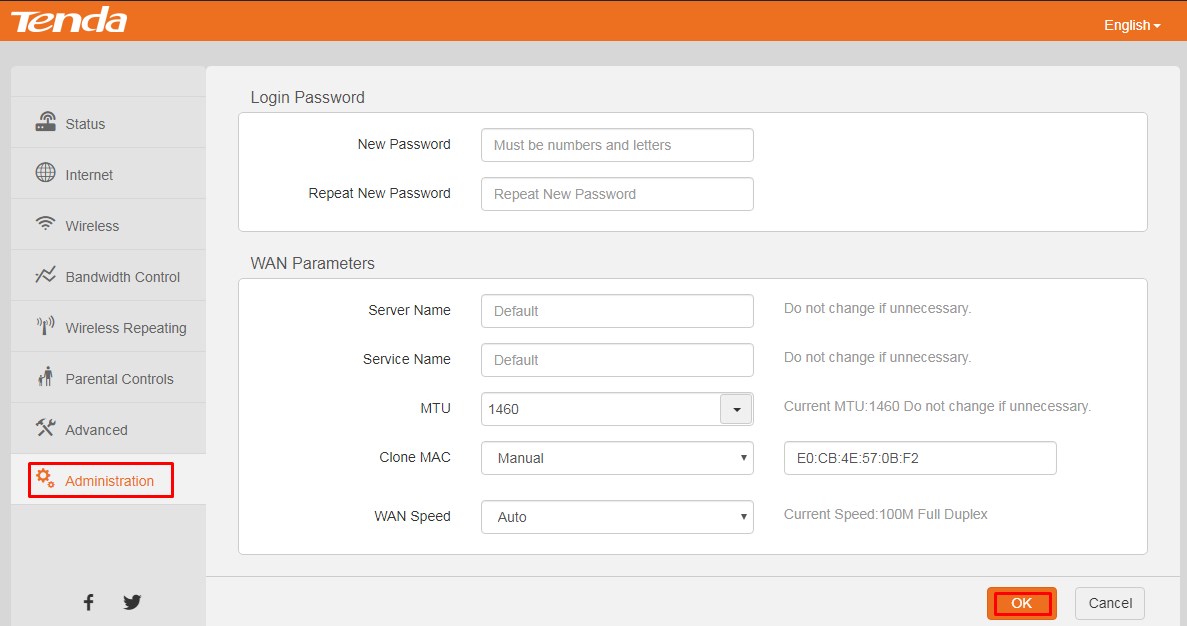
Особенности модели/настройки
- По умолчанию тип подключения DHCP, IPTV включено, Ping включен;
- Поддерживает IPTV, не поддерживает выделение STB портов.